Как настроить общий сетевой диск (SMB) на Windows Server для отделов
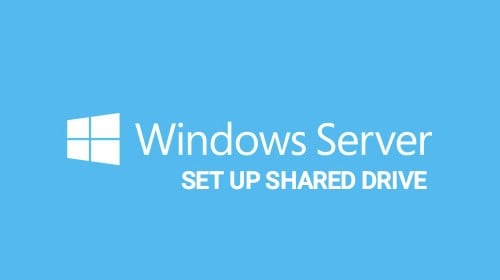
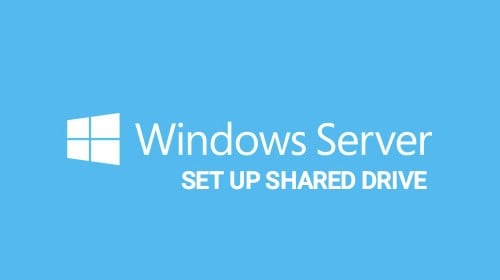
Введение
Централизация хранения упрощает защиту и резервное копирование важных документов. Вместо хранения файлов на отдельных рабочих станциях настройте общий сетевой диск на Windows Server, чтобы сотрудники работали с одним централизованным местом. В этом руководстве показано, как создать папки для отделов с помощью SMB-шар и применить корректные права доступа для сохранения безопасности данных.
Важно: SMB — стандартный протокол для файлового обмена в Windows-средах. Access-based enumeration (показывать только доступные объекты) скрывает папки от пользователей, у которых нет прав.
Кому это подходит
- Администраторы Windows Server и инженеры по инфраструктуре.
- Средним и крупным компаниям, где требуется разграничение доступа между отделами.
- Командам, которые хотят централизовать резервное копирование и аудит файлов.
Шаг 1: Создание общей папки через Диспетчер сервера
- Откройте Server Manager (Диспетчер сервера) и перейдите в File and Storage Services > Shares.
- Нажмите Tasks > New Share.
- Выберите тип SMB Share – Quick.
- Укажите сервер, на котором будет создан общий ресурс.
- Дайте шару описательное имя, например Sales, HR или Finance.
Совет: Включите Access-based enumeration, чтобы пользователи видели только те файлы и папки, к которым имеют доступ.
Важно: Перед созданием шаров проверьте текущие квоты и политики резервного копирования на сервере, чтобы новая папка включилась в существующие задачи бэкапа.
Шаг 2: Настройка прав по принципу наименьших привилегий
- В окне настроек прав нажмите «Customize permissions».
- Выберите «Convert inherited permissions into explicit permissions», чтобы явно контролировать права на уровне папки.
- Удалите все пользователей, кроме следующих системных учётных записей: SYSTEM, Administrator и CREATOR OWNER.
- Добавьте групповую учётную запись отдела (например, Sales_Users).
- Для группы отдела выберите «Applies to: This folder only» — это ограничит права текущей папкой.
- В разделе Advanced permissions снимите галочку с Traverse folder / execute file и установите Create folders / append data для разрешения создавать папки и дописывать файлы.
Пояснение: Такой подход даёт сотрудникам только необходимый набор действий и минимизирует риски несанкционированного доступа.
Шаг 3: Завершение настроек шаринга
- Примените изменения и нажмите Next в мастере настройки.
- Нажмите Create, чтобы завершить создание шары.
- Повторите процесс для каждого отдела, чтобы создать отдельные шары с разграниченными правами.
После завершения сотрудники каждого отдела будут иметь доступ только к своим папкам, остальные ресурсы останутся скрытыми.
Практические советы по внедрению
- Используйте групповые учётные записи (AD Security Groups) для назначения прав — так проще управлять доступом при смене сотрудников.
- Подключайте шары через групповые политики (Group Policy Preferences или Group Policy Drive Mapping) для автоматического маппинга сетевых дисков у пользователей.
- Планируйте резервное копирование и тестируйте восстановление сразу после создания шары.
Риски и когда это не подходит
- Если у вас несколько ОС без домена (workgroup), управление через AD-группы и GPO будет ограничено — возможны дополнительные сложности.
- Для распределённых облачных офисов, где хранение должно быть в облаке (SaaS), центральный SMB на локальном сервере может быть неудобен с точки зрения доступности и географической гибкости.
- При высоких требованиях к совместной работе с блокировкой и конфликтоустойчивостью (real-time collaboration) лучше рассмотреть специализированные платформы (SharePoint, OneDrive, Google Drive).
Альтернативные подходы
- NFS-шары — подходят для смешанных окружений с Linux/Unix, но требуют отдельной настройки интеграции с AD.
- Облачные хранилища (SharePoint, OneDrive for Business) — предлагают версионность, единые политики доступа и удалённый доступ без VPN.
- DFS Namespaces + DFS Replication — когда нужна единая точка доступа и репликация между несколькими файловыми серверами.
Ментальные модели и эвристики
- Разделяй и властвуй: одна шара = один отдел (минимум перекрытий).
- Применяй правило трёх уровней: System/Administrator/CREATOR OWNER + отдел + ограниченные сервисные аккаунты.
- Если пользователь не может выполнить задачу — давайте минимум прав и поднимайте их по необходимости.
Чек-лист ролей (быстро)
- Администратор сервера:
- Создать шар, включить Access-based enumeration, проверить бэкап.
- Настроить квоты и аудит.
- Администратор AD:
- Создать и поддерживать групповые учётные записи отделов.
- Настроить GPO для маппинга.
- Менеджер отдела:
- Проверить структуру папок и политики имени.
- Уведомить пользователей об изменениях.
Мини‑методология внедрения (коротко)
- Спроектировать структуру папок и политики доступа.
- Подготовить AD-группы и политики именования.
- Создать шары на тестовом сервере и протестировать доступ.
- Внедрить на продакшн, включить бэкап и мониторинг.
- Обучить пользователей и назначить ответственных.
Факт‑бокс — ключевые моменты
- Протокол: SMB — стандарт для Windows.
- Риски: неправильные права приводят к утечкам данных.
- Пользовательская видимость: Access-based enumeration скрывает недоступные папки.
- Управление: через AD-группы и GPO проще масштабировать доступ.
Примеры ошибок и как их избежать
- Ошибка: Оставлены открытые права «Authenticated Users» — решение: удалить эти группы и назначать права только через AD-группы.
- Ошибка: Наследование прав не отключено — решение: Convert inherited permissions into explicit permissions и очистить список.
- Ошибка: Нет тестового восстановления — решение: регулярно восстанавливать случайно удалённые файлы из бэкапа.
Диаграмма выбора (Mermaid)
flowchart TD
A[Нужно централизовать файлы?] -->|Да| B{Есть домен AD?}
B -->|Да| C[Использовать SMB + AD-группы]
B -->|Нет| D{Требуется облачный доступ?}
D -->|Да| E[Рассмотреть SharePoint/OneDrive]
D -->|Нет| F[Локальные шары с ручным управлением]
C --> G[Включить Access-based enumeration]
C --> H[Настроить резервное копирование]Критерии приёмки
- Пользователи отдела видят и имеют доступ только к своей папке.
- Папки включены в расписание резервного копирования и мониторинга.
- Права на папку не содержат лишних групп (только System, Administrator, CREATOR OWNER и нужная AD-группа).
- Тестовое восстановление прошло успешно.
Итоги
Настройка общих SMB-шар на Windows Server с включённой Access-based enumeration и правами по наименьшему привилегированию даёт простой, масштабируемый и безопасный способ хранения рабочих документов. Такой подход облегчает бэкап, снижает вероятность случайных утечек данных и упрощает управление доступом при росте организации.
Часто задаваемые вопросы
Как автоматически подключить общий диск пользователям?
Используйте Group Policy (GPO) или Group Policy Preferences для автоматического маппинга сетевых дисков при входе в домен.
Могут ли несколько отделов использовать одну общую папку?
Да, но это повышает риск ошибки в настройках прав. Рекомендуется создавать отдельные шары для каждого отдела и управлять доступом через AD-группы.
В чём разница между SMB и NFS?
SMB — стандарт для Windows. NFS чаще используется в Linux/Unix и требует дополнительной интеграции с AD для управления правами в Windows-среде.
Обязательна ли Access-based enumeration?
Рекомендуется: она скрывает папки и файлы, к которым у пользователя нет доступа, что снижает риск распространения информации и уменьшает путаницу у сотрудников.
Краткое руководство по удалению сервиса, настройке IIS и DNS описано в отдельных материалах — используйте их при расширении инфраструктуры.
Похожие материалы
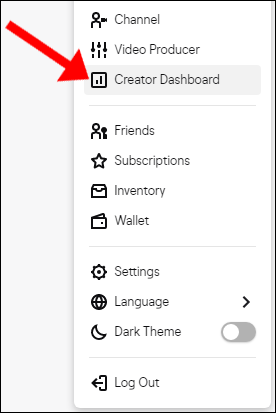
Amazon Music на Twitch: установка и инструкция

Как добавлять гиперссылки в Excel — подробный справочник
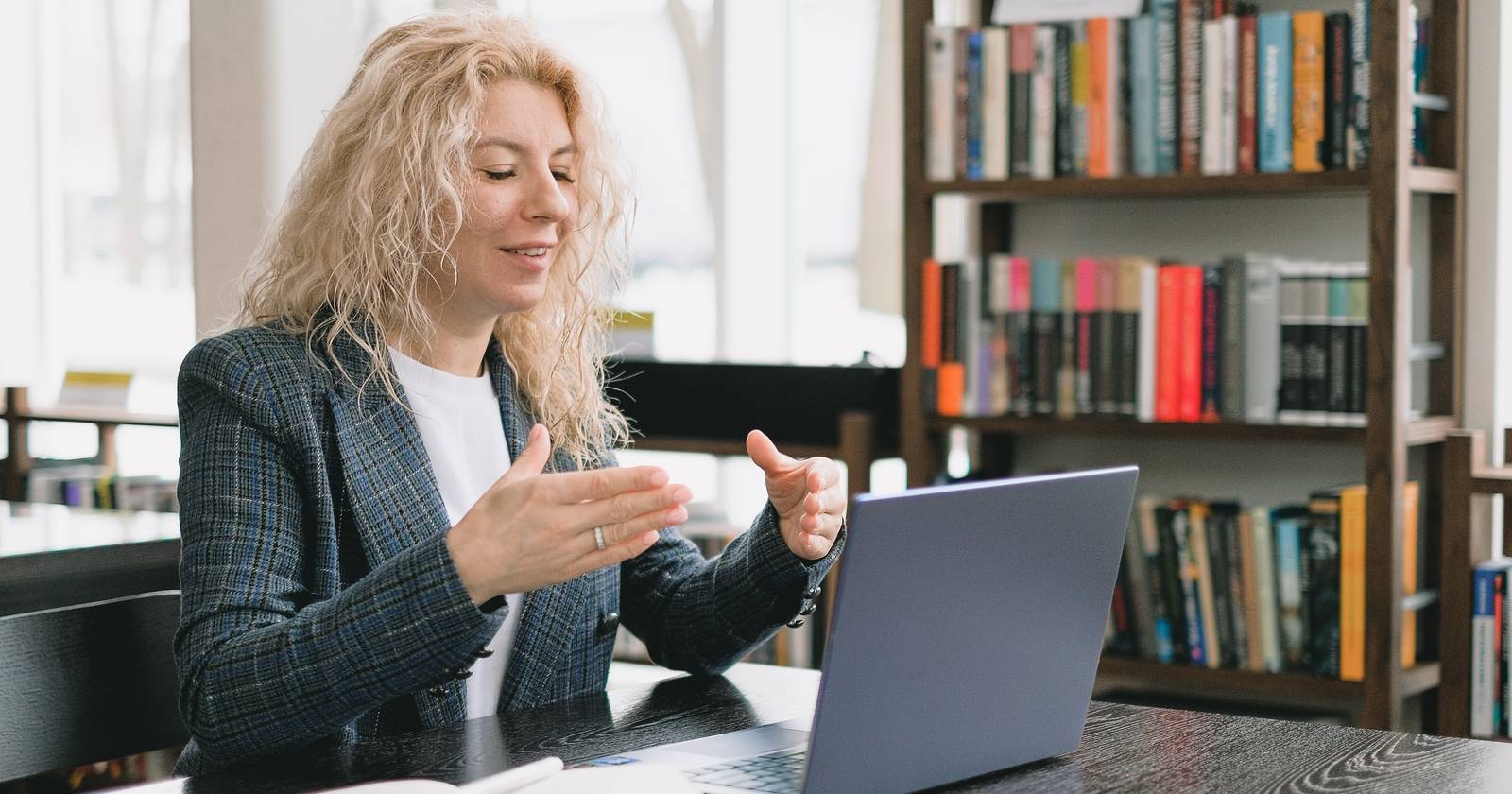
Как стать преподавателем программирования

vCard в Mail на Mac — отправка и приём
Как ставить цели и задачи в Asana
